Übung 2: EZ Tolerance Analysis mit manueller Stapelerzeugung
In dieser Übung lernen Sie, wie Sie einen Stapel manuell erzeugen sowie die Berichte generieren und speichern. Klicken Sie
hier, um die Lagerwellen-Baugruppe herunterzuladen. Entpacken Sie den Ordner im Verzeichnis Ihrer Wahl.
Arbeitsablauf
1. Standardtoleranz und -analyse festlegen
2. Erzeugen Sie den Stapel manuell.
3. KE hinzufügen
4. Bericht generieren und speichern
Standardtoleranz und -analyse festlegen
1. Klicken Sie auf EZ Tolerance (EZ Tolerance) > Optionen (Options). Das Dialogfenster Optionen (Options) wird angezeigt.
2. Legen Sie auf der Registerkarte Inch (inches) die Standardtoleranz für die Linearbemaßung auf 0.01 fest.
3. Klicken Sie im Feld Standard-Analysetyp (Default Analysis Type) auf Worst Case (Worst Case).
4. Klicken Sie auf OK (OK).
Stapel erzeugen
Für diesen Stapel analysieren Sie den Abstand zwischen dem Teil CLIP2 und dem Teil BEARING.
Stapel erzeugen: Stapelbemaßung definieren
1. Klicken Sie auf EZ Tolerance (EZ Tolerance) > Neuer Stapel (New Stackup). Das Dialogfenster Neuer Stapel (New Stackup) wird geöffnet.
2. Wählen Sie die planare Fläche des Teils BEARING aus, die CLIP2 am nächsten liegt.
3. Wählen Sie die planare Fläche des Teils CLIP2 aus, die BEARING am nächsten liegt.
4. Wählen Sie die Bezugsebene ASM_RIGHT aus.
5. Klicken Sie in das Arbeitsfenster, um die Stapelbemaßungsanmerkung zu suchen. Der Bereich Baugruppe (Assembly) wird im Dialogfenster Neuer Stapel (New Stackup) geöffnet.
Stapel erzeugen: Stapel mithilfe von Einbaubedingungen definieren
◦ Klicken Sie im Dialogfenster Neuer Stapel (New Stackup) unter Baugruppe (Assembly) auf Einbaubedingungen (Assembly Constraints), und wählen Sie in der Liste Auswählen (Select) aus.
Stapel erzeugen: Bemaßung oder Teileschleife definieren
Führen Sie die Schritte aus, um die Teileschleife für den Stapel zu definieren.
1. Wählen Sie das Teil SPACER aus.
2. Wählen Sie das Teil BEARING aus.
3. Wählen Sie das Teil SHAFT aus.
4. Wählen Sie das Teil CLIP2 aus.
Stapel erzeugen: Gegengerichtete Flächen definieren
Als Nächstes müssen Sie die gegengerichteten Flächen des Stapels definieren. In EZ Tolerance Analysis können Sie dies ganz einfach durch Herausfiltern der nicht zutreffenden Flächen ausführen. Es wird empfohlen, die gegengerichteten Flächen auszuwählen, ohne das Modell zu rotieren.
1. Wählen Sie die 8 gegengerichteten Flächen aus:
a. Fläche 1 ist zu Fläche 2 gegengerichtet
b. Fläche 3 ist zu Fläche 4 gegengerichtet
c. Fläche 5 ist zu Fläche 6 gegengerichtet
d. Fläche 7 ist zu Fläche 8 gegengerichtet
2. Klicken Sie auf OK (OK). Der Stapel wird erzeugt.
KEs hinzufügen
Nachdem der Stapel erzeugt wurde, können Sie Zwischen-KEs hinzufügen, um das Bemaßungsschema für jedes Teil zu definieren.
1. Klicken Sie auf EZ Tolerance (EZ Tolerance) > KE hinzufügen (Add Feature).
2. Wählen Sie die Trittfläche des Teils BEARING aus.
3. Wählen Sie die Trittfläche auf der gegenüberliegenden Seite des Teils BEARING aus.
4. Klicken Sie auf OK (OK).
Bericht generieren und speichern
1. Schließen Sie die Tabelle mit Stapel-Details.
2. Klicken Sie in der Grafiksymbolleiste auf

, und wählen Sie
RECHTS (RIGHT) aus, um das Modell neu zu orientieren.
3. Klicken Sie auf Stapeltabelle (Stackup Table). Die Tabelle mit Stapel-Details wird geöffnet.
4. Klicken Sie auf

, um die im Bericht zu verwendende Ansicht und Größe zu speichern.
5. Klicken Sie auf Bericht generieren (Generate Report). Das Dialogfenster Bericht speichern (Save report) wird geöffnet.
6. Geben Sie "Report1" in das Feld Dateiname (File name) ein, und klicken Sie auf Speichern (Save).
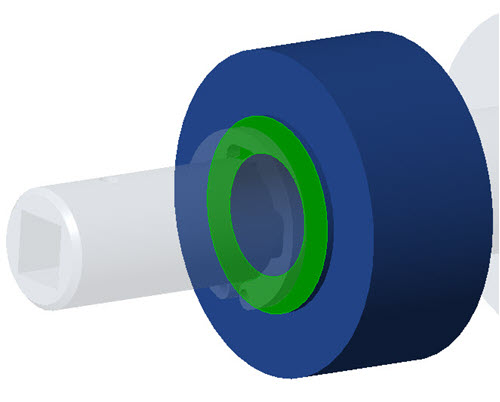
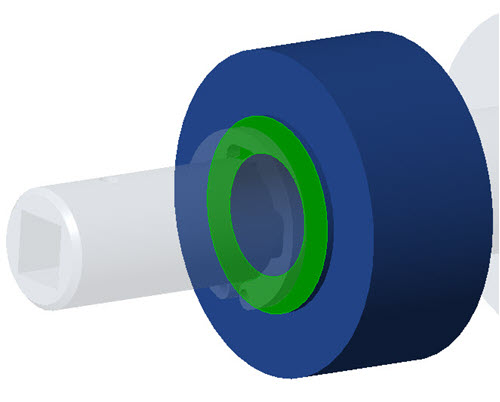

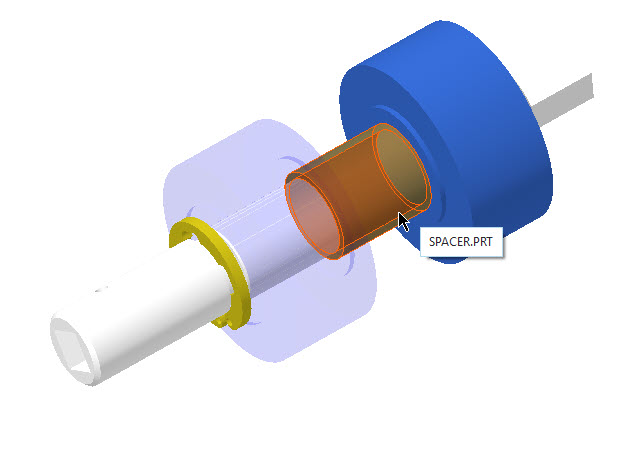
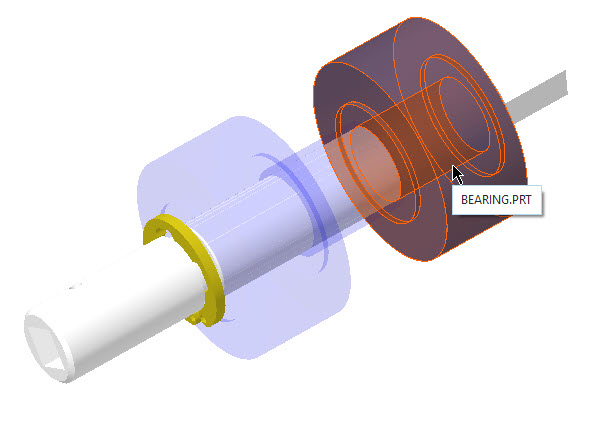
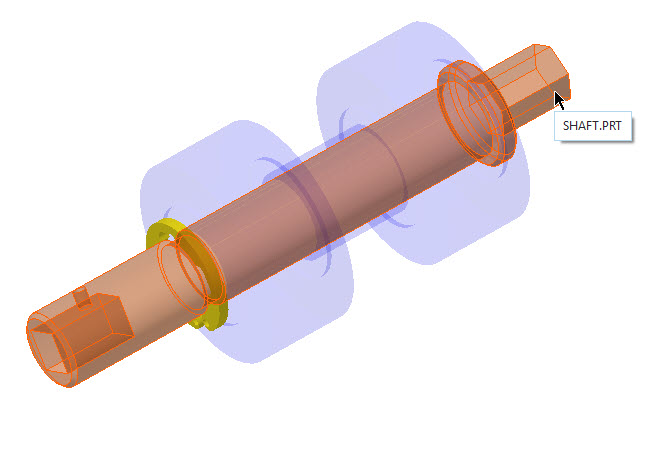


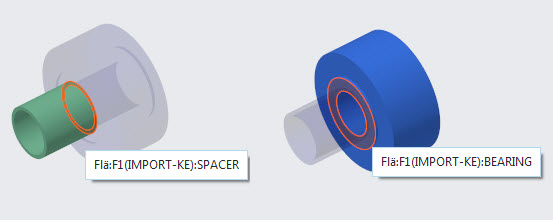
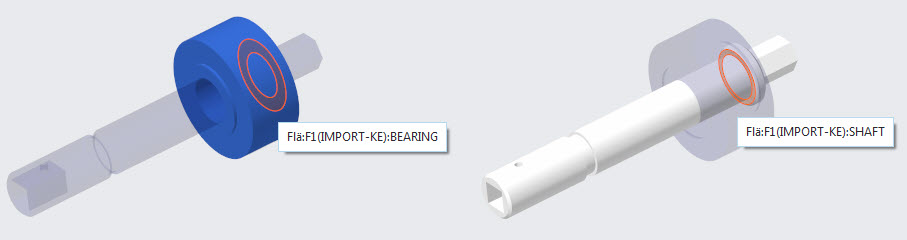
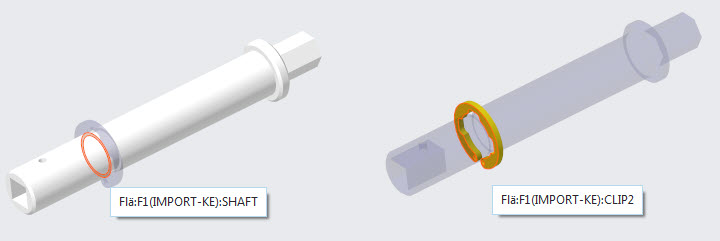


 , und wählen Sie RECHTS (RIGHT) aus, um das Modell neu zu orientieren.
, und wählen Sie RECHTS (RIGHT) aus, um das Modell neu zu orientieren.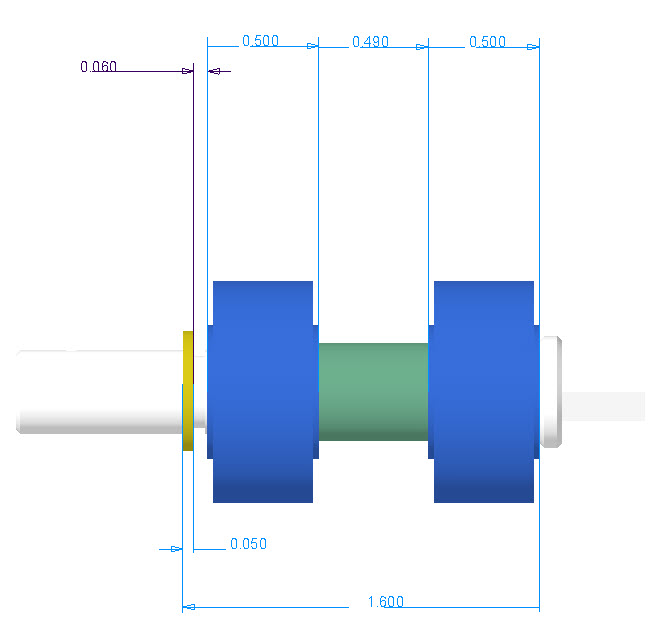
 , um die im Bericht zu verwendende Ansicht und Größe zu speichern.
, um die im Bericht zu verwendende Ansicht und Größe zu speichern.